Inhaltsübersicht
Skype macht es seinen Nutzern nicht leicht, ihre Konten zu löschen. Es gibt nämlich keine Option Mein Konto löschen" auf dem Skype-Desktop oder in der mobilen App. Die Löschung Ihres Skype-Kontos ist ein mehrstufiger Prozess, der sorgfältig befolgt werden muss, damit nicht versehentlich Ihr gesamtes Microsoft-Konto gelöscht wird.
So heben Sie die Verknüpfung eines Skype-Kontos mit einem Microsoft-Konto auf
Wenn Sie die Verknüpfung zwischen Ihrem Microsoft-Konto und Ihrem Skype-Konto nicht aufheben, werden beide Konten gleichzeitig gelöscht. Sie können dann nicht mehr auf Ihr Microsoft-Konto oder auf die mit Ihrem Microsoft-Konto verbundenen Anwendungen zugreifen.
Um dies zu vermeiden, sollten Sie die Verknüpfung Ihres Microsoft-Kontos mit Ihrem Skype-Konto aufheben, bevor Sie den Löschvorgang starten. Führen Sie diese Schritte in einem Desktop- oder mobilen Browser aus:
1. Navigieren Sie zu Skype.com und melden Sie sich bei Ihrem Konto an.
2. Scrollen Sie auf der Seite "Mein Konto" nach unten, um den Abschnitt "Kontodetails" zu finden.
3. Klicken Sie unter "Einstellungen und Präferenzen" auf den Link "Kontoeinstellungen".
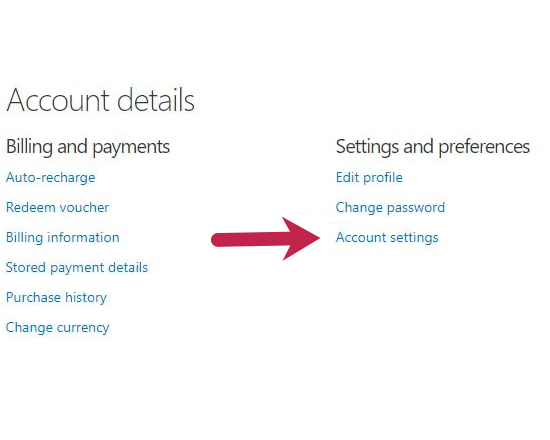
Klicken Sie unter "Einstellungen und Präferenzen" auf "Kontoeinstellungen" (Quelle)
4. Klicken Sie auf die Schaltfläche "Verknüpfung aufheben" neben dem Namen Ihres Microsoft-Kontos, um den Vorgang abzuschließen.
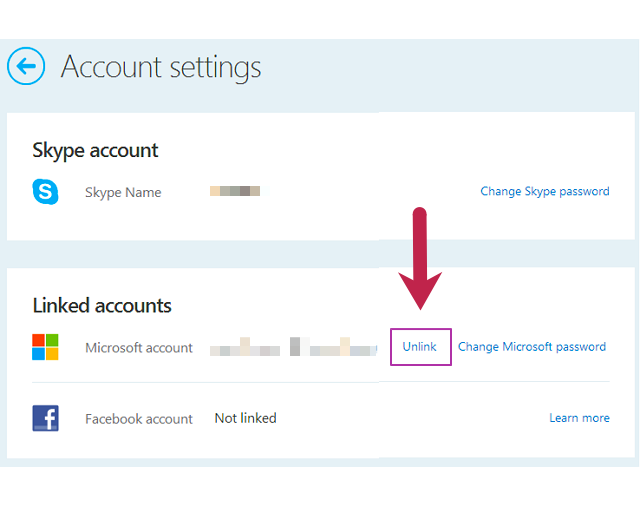
Klicken Sie auf die Option "Verknüpfung aufheben" (Quelle)
Wie man ein Skype-Konto auf einem Desktop löscht
Folgen Sie diesen Anweisungen, um Ihr Skype-Konto von einem Mac- oder Windows-Computer aus zu schließen:
1. Öffnen Sie Skype im Browser Ihres Computers.
2. Klicken Sie in der oberen linken Ecke auf Ihr Skype-Profilbild.
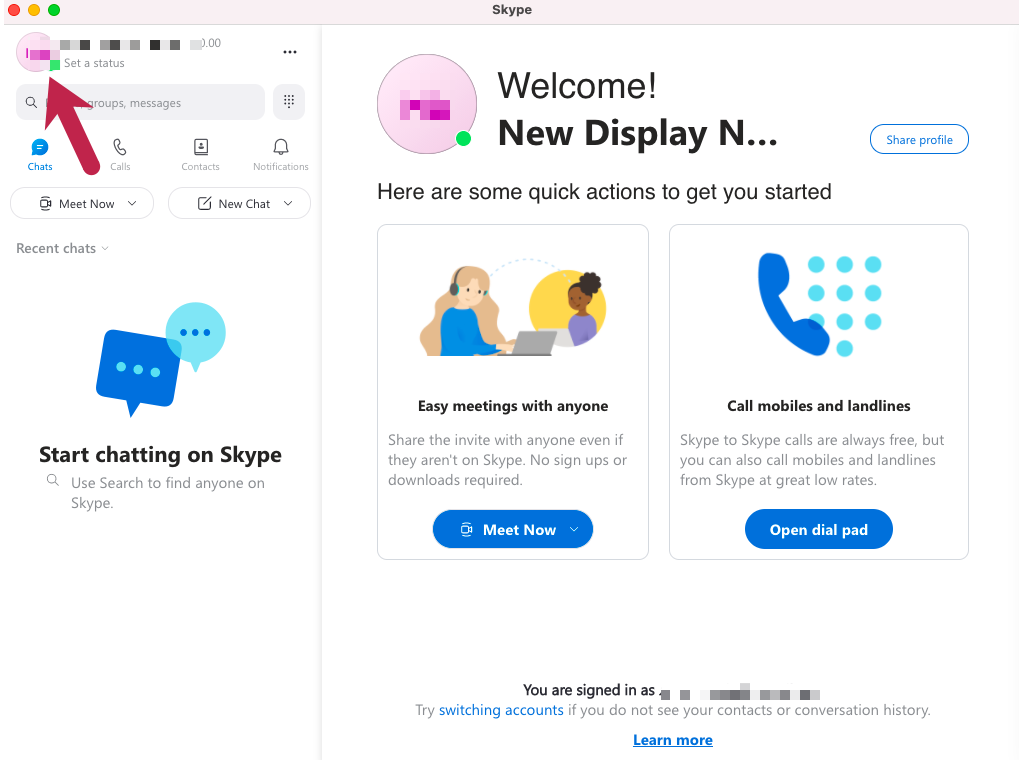
Klicken Sie auf Ihr Skype-Profilfoto (Quelle: Persönliches Skype-Konto)
3. Wählen Sie aus dem Dropdown-Menü die Option "Einstellungen".
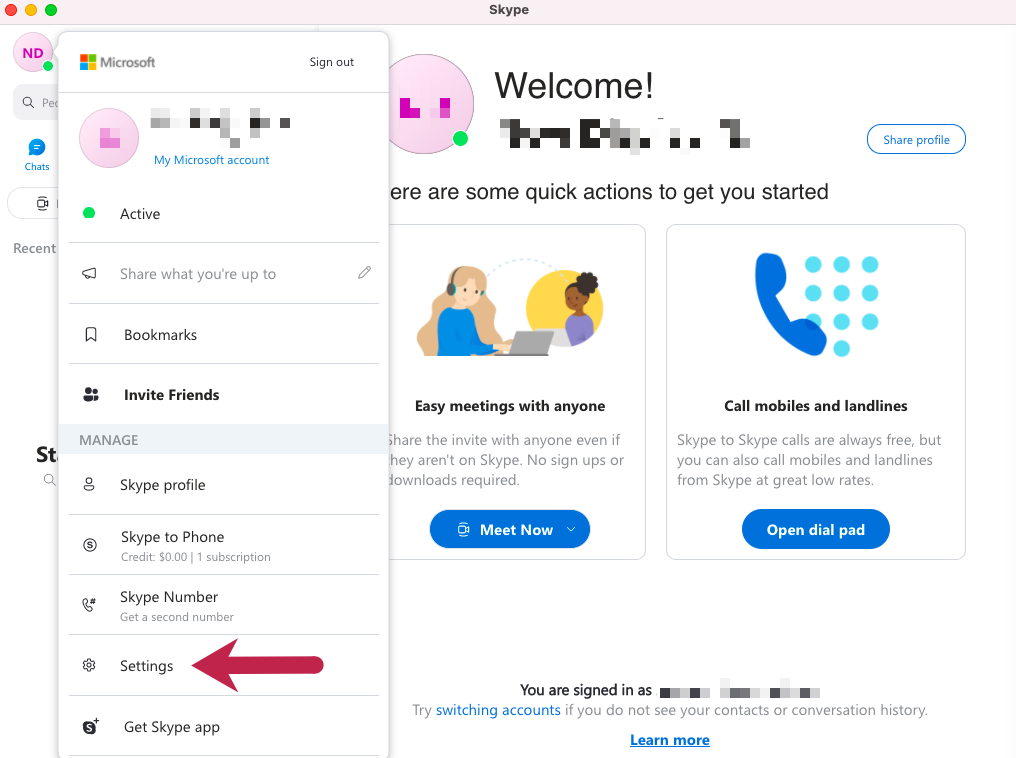
Wählen Sie "Einstellungen" aus dem Dropdown-Menü (Quelle: Persönliches Skype-Konto)
4. Wählen Sie auf der Registerkarte "Konto & Profil" unter dem Abschnitt "Verwalten" die Option "Ihr Konto schließen".
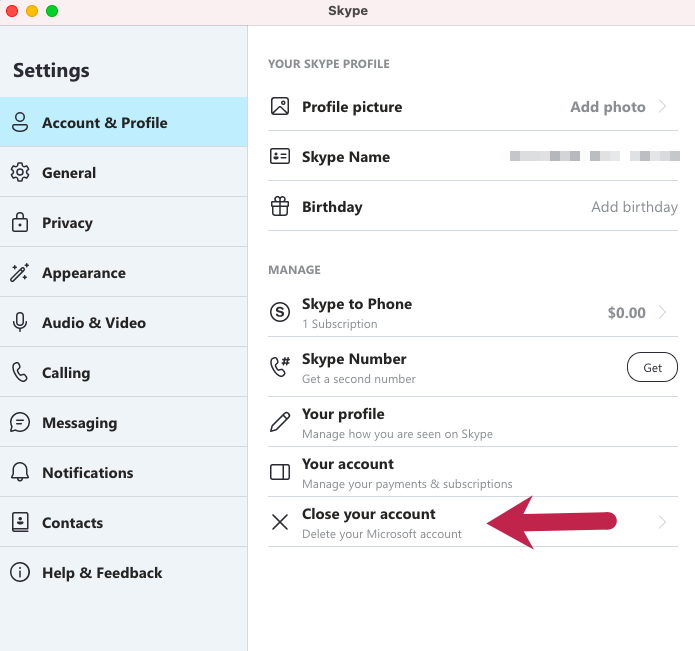
Klicken Sie unter dem Abschnitt Verwalten" auf Ihr Konto schließen" (Quelle: Persönliches Skype-Konto)
5. Melden Sie sich erneut bei Skype an, um Ihr Konto zu bestätigen.

Melden Sie sich bei Ihrem Konto an, um Ihre Skype-Anmeldeinformationen zu bestätigen (Quelle)
6. Lesen Sie die Anweisungen im Fenster "Bereit zum Schließen" und klicken Sie auf "Weiter", um fortzufahren.
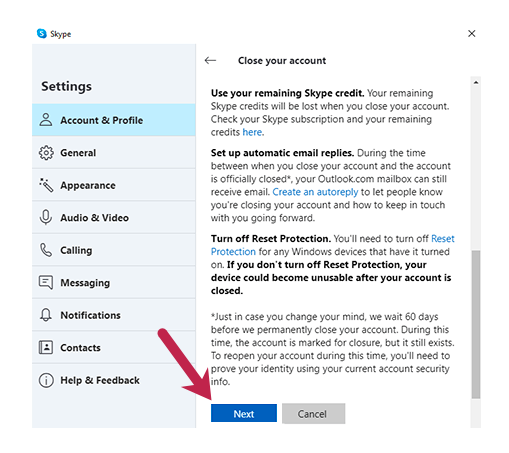
Lesen Sie den Text in diesem Fenster und klicken Sie dann auf die blaue Schaltfläche "Weiter" (Quelle)
7. Markieren Sie im nächsten Fenster die entsprechenden Kästchen und wählen Sie einen Grund für die Löschung Ihres Kontos.
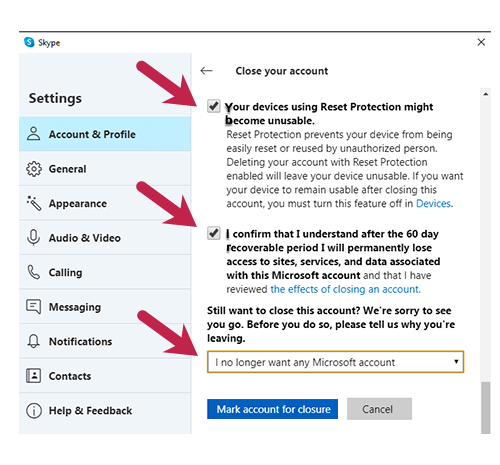
Markieren Sie die entsprechenden Kästchen und wählen Sie einen Grund für die Kontolöschung (Quelle)
8. Klicken Sie auf die Schaltfläche "Konto zur Schließung vormerken", um den Vorgang abzuschließen.
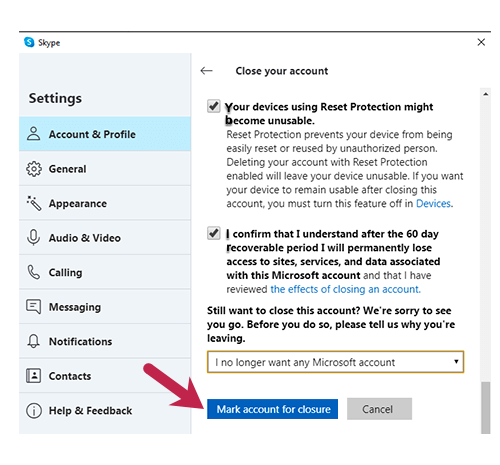
Klicken Sie auf "Konto zur Schließung vormerken" (Quelle)
Wie man ein Skype-Konto auf einem mobilen Gerät löscht
Die Schließung Ihres Skype-Kontos auf einem mobilen Gerät unterscheidet sich geringfügig von der Schließung auf einem Desktop-Gerät. Befolgen Sie diese Schritte zum Schließen des Kontos auf einem Android- oder iOS-Gerät:
1. Öffnen Sie die Skype-App auf Ihrem mobilen Gerät.
2. Rufen Sie das Menü "Einstellungen" auf, indem Sie auf das Zahnradsymbol tippen.
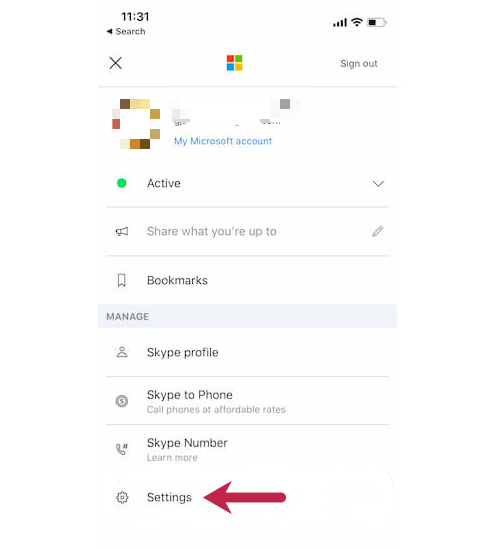
Wählen Sie unter dem Abschnitt "Verwalten" die Option "Einstellungen" (Quelle)
3. Wählen Sie unter den aufgelisteten Optionen "Konto & Profil".
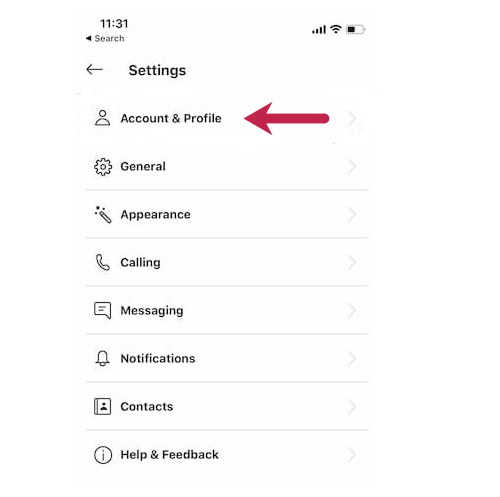
Klicken Sie auf "Konto & Profil" (Quelle)
4. Wählen Sie aus den aufgelisteten Optionen "Ihr Konto schließen", um Ihr Konto zu löschen.
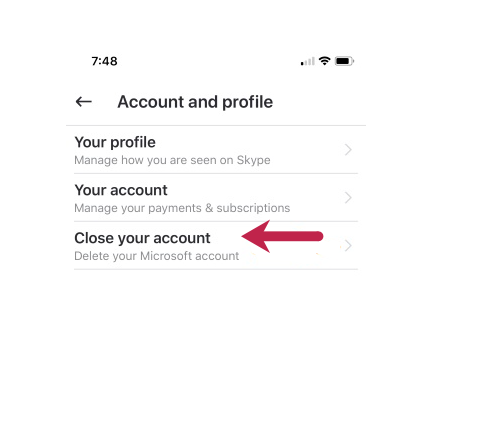
Klicken Sie auf "Ihr Konto schließen" (Quelle)
5. Als Nächstes werden Sie aufgefordert, die Anmeldedaten für Ihr Skype-Konto zu bestätigen. Sobald dies geschehen ist, wird Ihr Konto gelöscht.
Hinweis: Wenn Sie die Verknüpfung Ihres Kontos nicht aufheben, bevor Sie diese Schritte ausführen, wird auch Ihr Microsoft-Konto gelöscht.
Wie man ein Skype-Geschäftskonto löscht
Skype für Unternehmen ist eine aktualisierte Version von Skype für große Unternehmen. Mit Skype für Unternehmen können Unternehmen bis zu 250 Personen zu einem Skype-Anruf hinzufügen. Jedes Mitglied der Organisation kann unter der Verwaltung seines Arbeitgebers auf sein eigenes Skype-Unternehmenskonto zugreifen.
Das Löschen eines Unternehmenskontos über den Skype for Business Manager ist ein einfacher Vorgang, der sich öfter als man denkt als nützlich erweist. Wenn zum Beispiel Mitarbeiter ihr Unternehmen verlassen, müssen ihre Konten sofort gelöscht werden.
Gehen Sie wie folgt vor, um einen Nutzer aus dem Skype for Business Manager Ihres Unternehmens zu löschen oder um ein Skype-Geschäftskonto auf einem Desktop- oder mobilen Browser zu löschen:
1. Navigieren Sie zum Skype for Business Manager-Portal und melden Sie sich bei Ihrem Manager-Konto an.
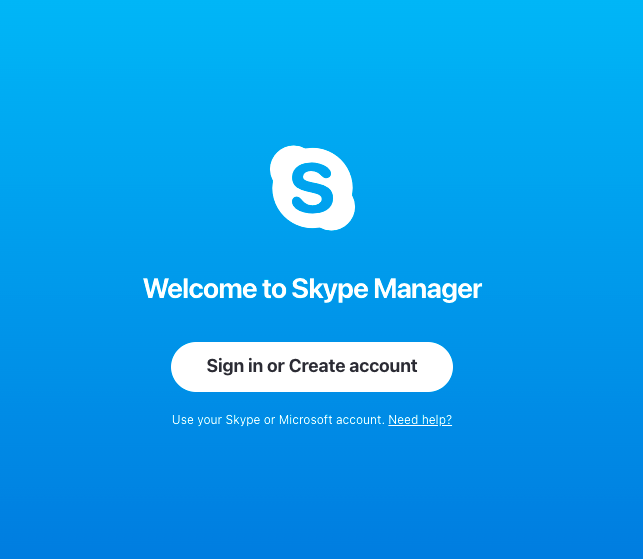
Melden Sie sich bei Ihrem Skype-Manager-Konto an (Quelle: Persönliches Skype-Konto)
2. Klicken Sie auf der linken Seite auf "Aktive Benutzer" unter der Registerkarte "Benutzer".
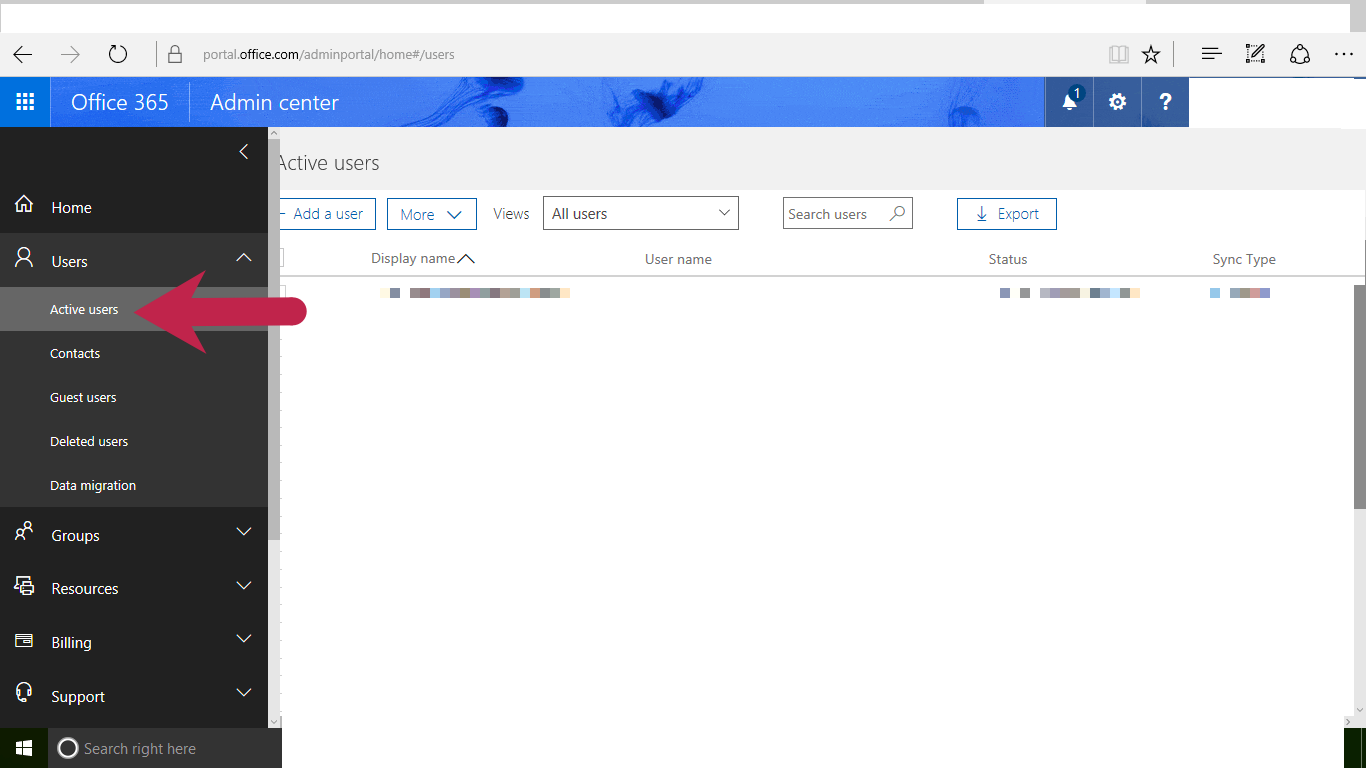
Wählen Sie im linken Bereich "Aktive Benutzer" (Quelle)
3. Wählen Sie aus der angezeigten Liste das Konto aus, das Sie löschen möchten, indem Sie das Kästchen neben dem Benutzernamen markieren.
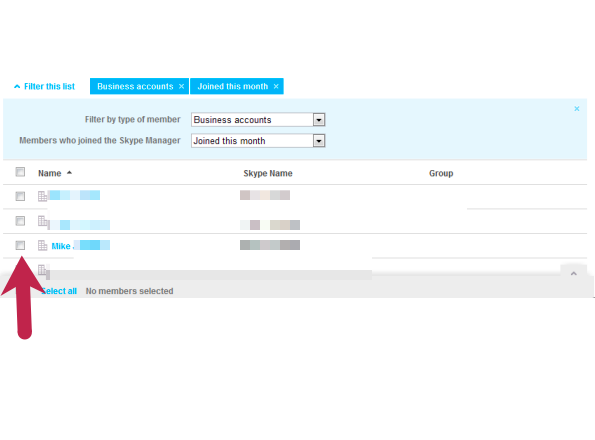
Wählen Sie das Skype-Konto aus, das Sie löschen möchten, indem Sie das Kästchen links neben dem Skype-Nutzernamen markieren (Quelle)
4. Klicken Sie auf der Seite "Mitgliederdetails" auf die Schaltfläche "Dieses Konto löschen" am unteren Rand der Seite. Klicken Sie in dem daraufhin angezeigten Pop-up-Fenster auf Konto löschen", um die Löschung des Skype-Kontos zu bestätigen.
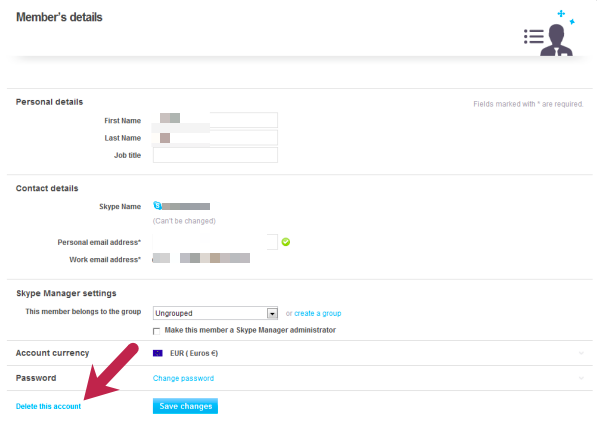
Klicken Sie unten auf der Seite auf die Schaltfläche "Dieses Konto löschen" (Quelle)
Upgrade digitaler Tools zur Verbesserung der Geschäftsabläufe
Da Sie nun wissen, wie Sie ein Skype-Konto löschen können, sollten Sie sich die übrigen Softwarelösungen ansehen, die Ihr Unternehmen nutzt.